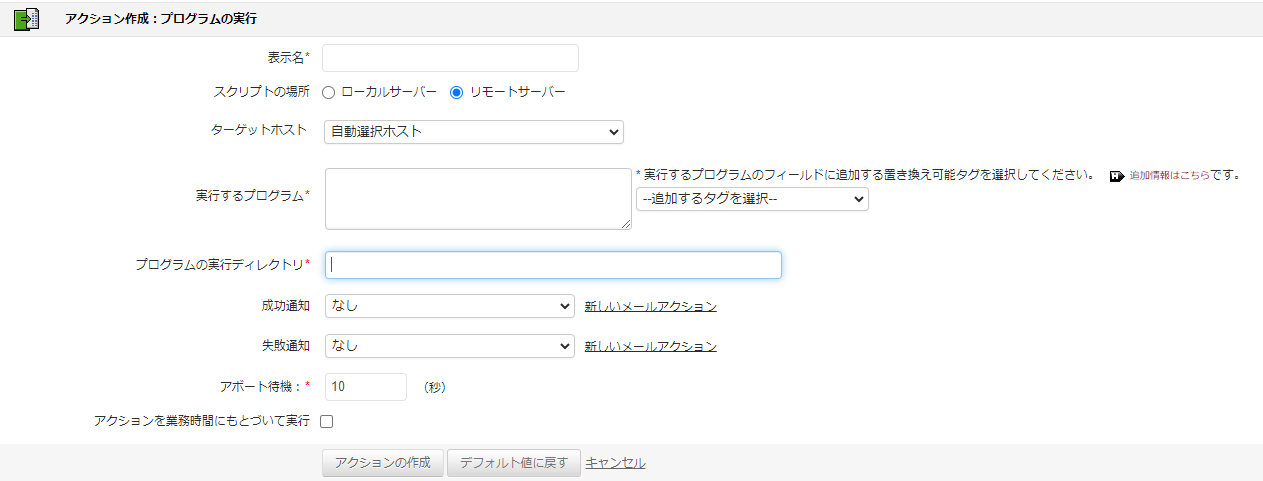プログラムの実行
アラート発生時に、事前に指定したプログラムを実行することができます。
アクションの設定手順
- [アクション]タブをクリックし、新規アクションの作成から[プログラムの実行]を選択
- 次の詳細を指定
- 表示名
- スクリプトの場所
プログラムをローカルサーバーから実行するか、リモートサーバーから実行するかを選びます。リモートサーバーを選択した場合のターゲットホストの指定オプション
- 自動選択ホスト
関連付けられた監視に基づいてプログラムの実行アクションを自動的に検出し、トリガーします。
例:アクションがホストに関連付けられている場合、アクションはその特定のホストに対してトリガーされます。アクションがTomcat監視(A)に関連付けられている場合、このアクションはTomcat監視(A)のホストに対してトリガーされます。 - 選択ホスト
アクションがトリガーされるホストをご自身で指定できます。リストされているホストから選択可能です。 - 選択した監視グループ内のすべてのホスト
監視グループに存在するサーバー監視のホストでアクションをトリガーできます。リストされた監視グループから選択可能です。 - 新規ホスト
新しいホストを設定するには、次の詳細を入力します。- ホスト名/IPアドレス
- 実行モード(Telnet/SSH/Powershell)
- ホストのユーザー名とパスワード
- ポート番号(デフォルトのTelnetポート番号:23、SSHポート番号:22)
- コマンドプロンプトの最後の文字であるコマンドプロンプト値(Telnet/SSH の場合)を指定します。デフォルト値は $ で、その他設定可能な値は < # 等です。
- 自動選択ホスト
- 実行するプログラム
ファイル/バイナリのアップロードで、スクリプトファイルを利用できます。 - プログラムの実行ディレクトリ
スクリプト実行元のディレクトリパスを指定します。 - 成功通知
既存のメールアクションを関連付けることで、アクションが成功した際に通知を行うことが可能です。[新しいメールアクション]からメールアクションを作成することも可能です。 - 失敗通知
既存のメールアクションを関連付けることで、アクションが失敗した際に通知を行うことが可能です。[新しいメールアクション]からメールアクションを作成することも可能です。 - アボート待機
プログラムのタイムアウト値を指定できます。プログラム停止までの時間を指定してください。アラート処理はプログラム実行によって棚上げされることがあるため、コマンド実行をアボートするためのタイムアウト設定は重要です。プログラム実行の最中、メールアラート処理のスレッドでは同時にコマンドが実行されています。このため、プログラム実行が完了/停止されない限り、アラート処理が終わるまで、すべてのアラートで遅れが生じることがあります。
- アクションを業務時間にもとづいて実行
指定期間にアクションを実行する場合はチェックを入れます。業務時間に関してはこちらをご参照ください。
- [アクションの作成]をクリックして完了
[アクション]タブをクリックし、[アクションの表示]画面から、設定した表示名が新しく追加されているかご確認ください。
アクションの表示/編集方法
- アクションを編集する方法
編集したいプログラムの実行アクションの表示名をクリックして、プログラムの実行アクションの編集画面を開きます。項目を更新後、[アクションの更新]をクリックしてください。 - メールアクションのテストを実行する方法
該当するアクションの実行[ ]アイコンをクリックしてください。
]アイコンをクリックしてください。
アクションの使用方法
プログラム実行アクションを使用できるのは以下のような場面です。
- シンプルな.batファイルを作成して、実行される.vbsスクリプトを統合
リモートサービスの再起動や、マシンの再起動などが可能です。 - PythonスクリプトやJavaクラスを呼び出して、カスタムアクションを実行
- .wavファイルを再生して、アラート音を発報
- リモートサーバーでスクリプトを実行
WindowsOSの場合は、ローカルマシンやPowerShell有効なリモートサーバーでのみ可能です。 - 利用率のしきい値を超えた際に、ハードディスクのクリーンアップなどを実行
注:カスタムスクリプトへの引数の受け渡しは、置換可能タグを使用することでさらに柔軟に対応が可能です。
アクションのセキュリティ機能
プログラムの実行アクションは、日常的なタスクをApplications Managerから迅速にプログラムを実行することで、監視対象アプリケーションの問題を処理し、停止の影響を軽減できることを目的に作成されたオプションです。
プログラムの実行アクションには、Applications Managerのユーザー権限に基づいてスクリプト(Powershellスクリプトを含む)とサーバーコマンドを実行する機能があります。
使用には注意が必要です。
以下のセキュリティ機能をご確認ください。
- 管理者権限を持つユーザーのみが、プログラムの実行アクションを作成/使用できます。
- プログラム実行アクションの作成、編集、または削除は監査されます。
[設定]タブ → [監査ログ]ページから確認できます。 - Applications Managerインストールフォルダ-\conf配下のBlackListCommands.propertiesファイルにコマンドを追加することで、プログラムの実行アクションで使用したくない脆弱なコマンドをブラックリストに登録できます。
コマンドをファイルに保存すると、これらのコマンドはプログラムの実行アクションで使用できなくなります。詳細はこちら - Applications Managerの[設定]タブ→ [セキュリティ設定]→[ファイルのアップロードを無効にする]からスクリプトのアップロードを無効にするオプションを使用できます。
- 意図しないスクリプトの実行を防ぐために、スクリプトを実行する前にスクリプトの正確性を検証し、信頼できるソースからのものであるかどうかを確認してください。